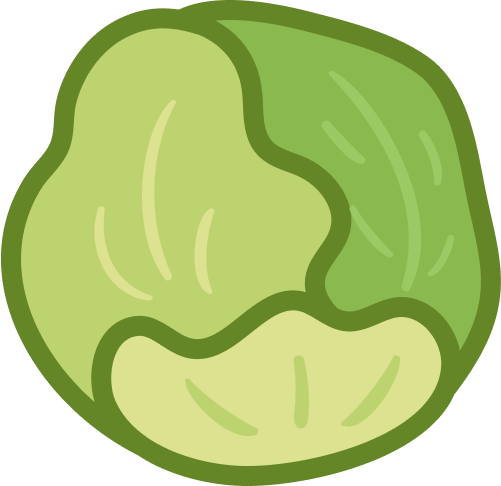Visual Studio Code 安装
阅读要求
由于扩展插件部分是关于整个前端的,对于初学者来说会有些深入,需要有 Git、Vue、Prettier、本地服务器相关经验。
什么是 Visual Studio Code?
Visual Studio Code 是微软推出的一款轻量级、免费、开源的代码编辑器,简称 VS Code。是目前比较主流的编写代码工具。它支持代码语法高亮、代码提示、代码片段、自定义代码主题、还有丰富的插件市场。内部还集成了命令行工具、Git 代码提交等强大功能。
安装
官方下载地址:https://code.visualstudio.com
汉化
我们下载完后是英文版的,所以要去 VS Code 的插件市场中去下载中文版插件 Chinese
安装插件后,重新启动 VS Code
开发习惯配置
以下是我的个人习惯,小伙伴们可以自行看是否需要
设置手动代码提示快捷键
文件 -> 首选项 -> 键盘快捷键方式
或者 Windows 快捷键:CTRL + K + S
快捷键大全
列举了比较常用的快捷键方式
| 功能名称 | 快捷键 |
|---|---|
| 当前文件搜索 | Ctrl + F |
| 全局搜索 | Ctrl + Shift + F |
| 全选 | Ctrl + A |
| 将选中文本转换为大写 | Ctrl + U(需要设置快捷键) |
| 将选中文本转换为小写 | Ctrl + P(需要设置快捷键) |
| 折叠代码 | Ctrl + K + 0~9(代表多少级) |
| 展开折叠代码 | Ctrl + K + J |
| 跳入选中函数方法体 | F12 |
| 复制 | Ctrl + C |
| 粘贴 | Ctrl + V |
| 打开终端 | Ctrl + ~ |
| 删除当前行 | Ctrl + X |
| 撤销更改 | Ctrl + Z |
| 代码换行 | Alt + Z |
| 注释/取消注释 | Ctrl + / |
| 选中多列 | Shift + Alt + 鼠标移动 |
| 连续选中关键词 | Ctrl + D |
| 复制行 | Shift + Alt + ↑ 或者 ↓ |
| 移动行 | Alt + ↑ 或者 ↓ |
| 重命名 | F2 |
| 切换打开文件 | Ctrl + Tab |
| 切换应用 | Alt + Tab |
| 创建HTML5页面结构 | 输入 html5 |
| 跳转到上一个修改处 | Alt + ← |
| 跳转到下一个修改处 | Alt + → |